Muitas pessoas gostariam de usar o DVD para gravar a vida diária. DV também é um formato para gravação de gravador de câmera de vídeo digital na Sony, Panasonic, JVC e em breve. Algumas câmeras gravadoras são capazes de gravar vídeos diretamente em DVD, mas algumas filmadoras não, como as filmadoras mini DV. Os vídeos gravados por filmadoras mini DVD não podem ser salvos em DVD. Você pode estar se perguntando como converter mini DV para DVD e salvar o vídeo DV em DVD da Panasonic VDR-D300, Sony DCR-DVD403, Panasonic DVR-D150, Sony DCR-HC30E, etc. ou Mac? Você pode encontrar o caminho aqui.

Para usuários do Windows que desejam converter vídeo DV mínimo em DVD, Burnova é uma escolha perfeita. Burnova é um criador profissional de DVD e é capaz de converter vídeos de mini DV ou outro DV para DVD com ótima qualidade de vídeo. Além disso, ele cria uma pasta de DVD ou arquivo ISO de vídeo local ou baixado. Vários tipos de DVD são suportados, como DVD-R, DVD+R, DVD-RW, DVD+RW, DVD+R DL, DVD-R DL, DVD-5, DVD-9, etc.
Passo 1 Para começar, você precisa transferir vídeos do mini DVD para o computador. Quase todas as filmadoras DV fornecem portas IEEE 1394 (FireWire, i.LINK) para transferir vídeo para o computador. Conecte sua câmera de vídeo ao computador, ligue-a (mude para Play (VCR) mais, se existir) e finalmente capture o vídeo para o computador com software como Windows Movie Maker ou iMovie.
Passo 2 Inicie o Burnova e insira um disco DVD vazio na unidade de DVD. Clique em "Adicionar arquivo(s) de mídia" na interface ou no menu para adicionar os vídeos mini DV ao Burnova.
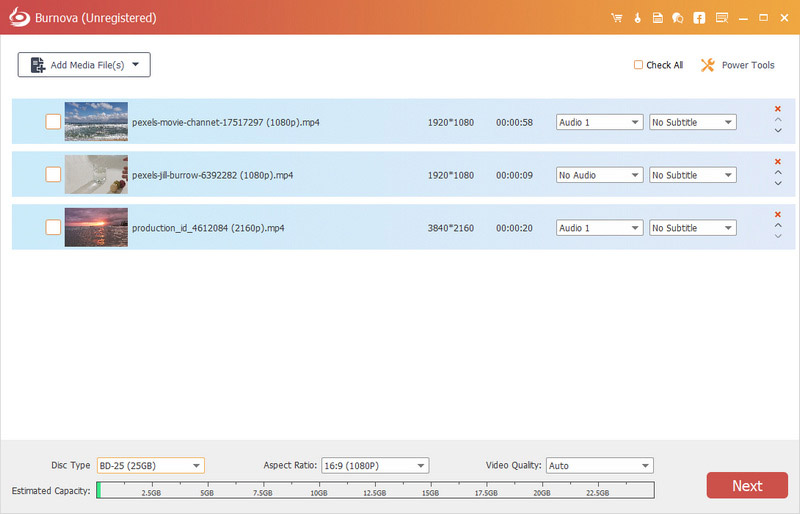
Passo 3 Antes de converter mini DV para DVD, você pode clicar no botão "Editar" para editar vídeos mínimos em DVD.
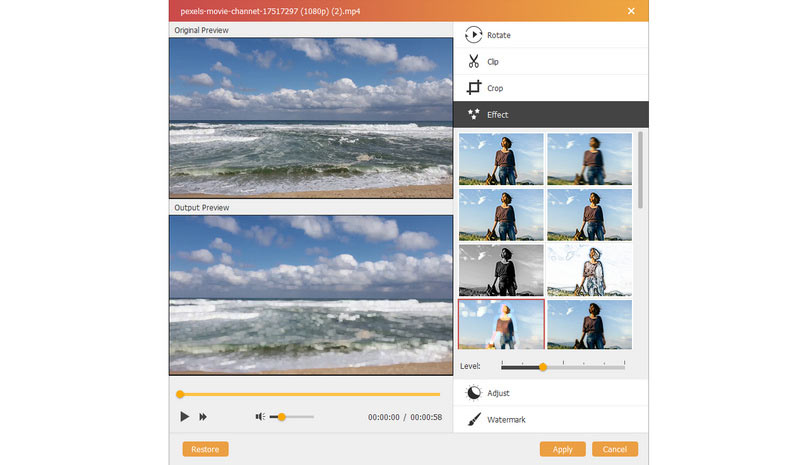
Passo 4 Clique no botão "Avançar" para editar o menu do DVD. Burnova oferece muitos menus de DVD para você escolher.
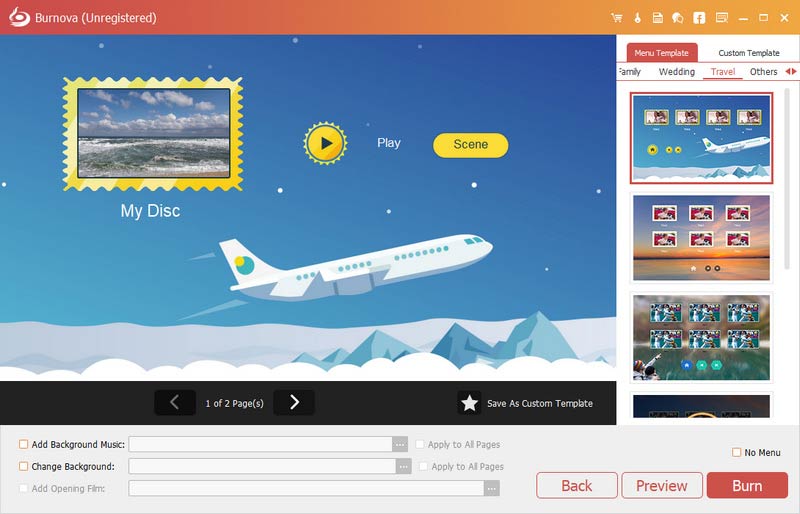
Passo 5 Clique em “Avançar” para personalizar as configurações do DVD.
Aqui você pode fazer as configurações do DVD como segue:
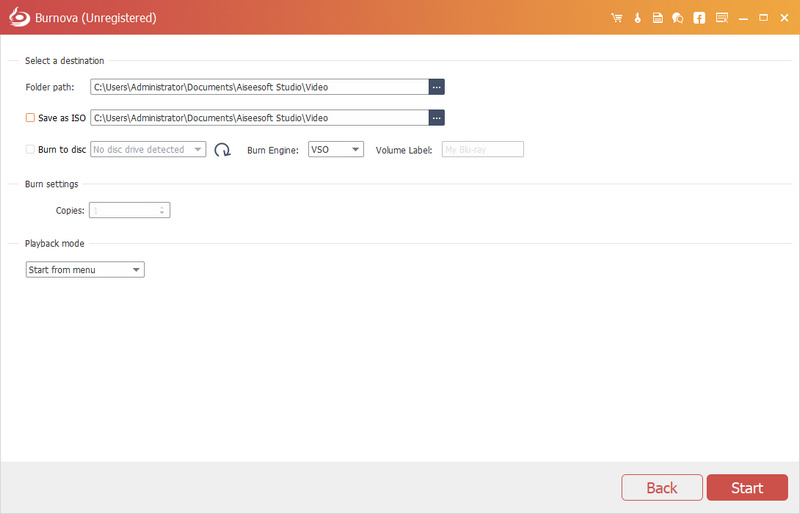
Passo 6 Depois de fazer todas as configurações, clique em "Iniciar" para gravar seus vídeos em DVD.
A propósito, Burnova também permite baixar vídeos de sites de compartilhamento de vídeos.

Para usuários de Mac, existe um ótimo conversor de mini DV para DVD para você, DVD Creator Mac. Este software também pode ajudá-lo a converter vídeo de mini DV para DVD com facilidade no Mac. Além disso, também possui versão Windows. Baixe gratuitamente o DVD Creator no seu Mac e prepare-se para converter mini DV em DVD. para ajudá-lo a gravar DVD no Mac. Primeiro, você pode baixá-lo gratuitamente e instalá-lo em seu Mac.
Passo 1 Inicie o conversor mini DV para DVD
Baixe, instale e execute este poderoso programa mini DV para DVD em seu Mac.

Passo 2 Adicionar vídeo mini DV
Clique em “Adicionar arquivos” na lista superior para importar mini DV para este software.

Passo 3 Insira o disco de DVD
Insira um disco DVD vazio na sua unidade de DVD. Selecione o disco DVD de destino na lista suspensa “Destino”. Se você precisar apenas criar uma pasta de DVD ou arquivo de imagem ISO, poderá optar por salvar como pasta de DVD ou salvar como ISO (*.iso) e definir a pasta de destino.
Passo 4 Menu Editar
Além disso, você pode clicar no botão "Menu" para editar o DVD antes de converter mini DV em DVD, como estilo de menu, quadro, botão, música/imagem de fundo, etc.

Passo 5 Converta mini DV para DVD no Mac
Por fim, clique no botão "Gravar" e converta mini DV em DVD no Mac.

DV: O conteúdo como vídeo, áudio ou metadados será armazenado nos blocos do Digital Interface Format (DIF). Esses blocos DIF são as principais unidades de fluxos DV e podem ser salvos no formato DIF bruto (*.dv ou *.dif) ou codificados em formatos amplamente utilizados como MOV, AVI ou MXF. A fita magnética é a mídia usada pelas filmadoras para gravar vídeos, incluindo DVCAM-L, DVCPRO-M, MiniDV, Digital8, etc.
Mini DV: Mini DV é o conteúdo de mídia ou fita que você grava de câmeras de vídeo. Embora DV seja o formato padrão seguido por todos os fabricantes de câmeras de vídeo que usam fita MiniDV como mídia de gravação.
Neste artigo, mostramos principalmente como usar o Burnova e o DVD Creator para Mac para ajudá-lo a converter mini DV em DVD.


Para mais informações sobre o Video Converter Ultimate, você pode assistir ao vídeo:
Deixe seu comentário à vontade se tiver alguma sugestão ou conselho sobre o AVI Splitter.